Importar dados com o conector do Painel do Impacto das Emissões do Azure
O painel de Sustentabilidade tem um conector para o Painel do Impacto das Emissões do Azure. O Painel do Impacto das Emissões oferece visibilidade para emissões de carbono geradas por meio dos serviços do Azure. A contagem de carbono da Microsoft se estende por todos os três escopos de emissões e usa uma metodologia validada por terceiros. Ela usa uma contagem de carbono consistente e precisa para quantificar o impacto do serviços em nuvem da Microsoft no volume ambiental dos clientes. A Microsoft é o único provedor de nuvem que fornece esse nível de transparência aos clientes quando eles compilam relatórios para requisitos de relatórios voluntários ou estatutários. Com o Painel do Impacto das Emissões, os usuários podem concluir as seguintes tarefas:
- Acompanhar as emissões diretas e indiretas de gases com efeito estufa relacionadas ao uso da nuvem.
- Entender as emissões que foram evitadas ao longo do tempo por meio da eficiência do datacenter da Microsoft.
- Compartilhar facilmente as descobertas por meio da exportação de dados na nuvem. Os resultados são mostrados em CO2 - toneladas métricas equivalentes.
O Sustainability Manager fornece a experiência conectada ao integrar-se com o Painel do Impacto das Emissões, por meio de sua estrutura de conectores. Os clientes do Azure podem usar o Sustainability Manager não apenas para determinar suas emissões gerais de carbono nos diferentes escopos, mas também para obter informações sobre as emissões do escopo 3 dos serviços do Azure. O acesso ao Painel do Impacto das Emissões requer um número de inscrição no Enterprise Agreement (EA) ou um ID de conta de cobrança e acesso de administrador. Depois que as credenciais são validadas, pode levar até 24 horas para conectar e calcular os dados de uso.
Pré-requisitos para o Painel do Impacto das Emissões
As emissões do Azure estão diretamente relacionadas aos custos do Azure. Como resultado, tanto a entidade de serviço usada para ler as emissões do Azure quanto o usuário que cria a conexão no Sustainability Manager devem ter permissão para ler os dados da conta de cobrança de sua assinatura do Azure.
Além disso, você precisa entender as contas de inscrição e as contas de cobrança, que são separadas, com base em sua assinatura do Azure:
Se você estiver usando uma conta de cobrança de sua assinatura do Azure, precisará, no mínimo, de permissão/acesso de leitura. A conta de cobrança precisa estar no mesmo tenant que o Sustainability Manager. Para obter mais informações sobre as funções e permissões da conta de cobrança, acesse Noções básicas das funções administrativas do Contrato de Cliente da Microsoft no Azure.
Se você estiver usando uma conta do Contrato Enterprise (EA) de sua assinatura do Azure, precisará atribuir a função EnrollmentReader à entidade de serviço. Para obter mais informações sobre permissões e atribuição de funções para um EA, acesse Atribuir funções aos nomes das entidades de serviço do Contrato Enterprise do Azure.
Antes de se conectar ao Painel do Impacto das Emissões, siga estas etapas:
Configure uma entidade de serviço.
- Crie uma nova entidade de serviço no mesmo locatário que o Sustainability Manager.
- Atribua a função Leitor de Conta de Cobrança à nova entidade de serviço (ou EnrollmentReader, se estiver usando uma conta EA).
Certifique-se de que o usuário que está criando a conexão no Sustainability Manager também tenha a função Leitor de Conta de Cobrança (ou EnrollmentReader, se estiver usando uma conta EA).
Importante
Verifique se as permissões corretas foram aplicadas nas contas de cobrança ou inscrição.
Você não pode criar uma única conexão para várias contas de cobrança e deve criar uma conexão por conta de cobrança.
Sustainability Manager não oferece suporte ao acesso entre locatários às informações de Painel do Impacto das Emissões em Azure.
Conectar-se ao Painel do Impacto das Emissões
Para importar dados do Painel de Impacto de Emissões, siga estas etapas.
No painel de navegação esquerdo, em Gerenciamento de dados, selecione Importações de dados.
Selecione o bloco CONECTORES DE PROVEDOR DE DADOS.
Em Escolher uma fonte de dados, selecione Painel do Impacto das Emissões para Azure para conectar seus dados e, em seguida, selecione Avançar.
Se você estiver se conectando ao Painel do Impacto das Emissões pela primeira vez, insira as credenciais de entrada do Painel do Impacto das Emissões para Azure. Na lista suspensa Selecionar credencial, selecione +Adicionar credencial. Preencha os campos com as seguintes informações:
Campo Descrição Apelido de credenciais Apelido amigável do usuário. ID do cliente A ID do cliente da entidade de serviço. Segredo do cliente O segredo do cliente da entidade de serviço. ID de cobrança ID de cobrança da conta de cobrança para sua assinatura do Azure. Você pode encontrar a ID de cobrança no portal do Azure em Gerenciamento de Custos e Cobrança. Unidade organizacional Selecione a unidade organizacional à qual as emissões do Azure devem ser associadas. 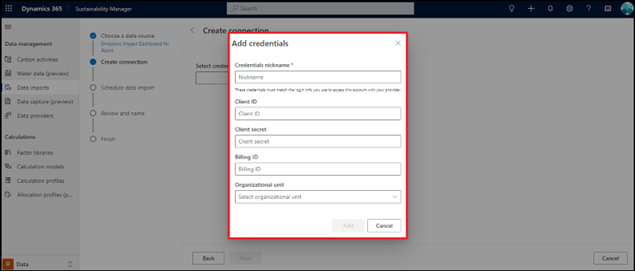
Selecione Adicionar. O sistema pode exigir até 45 segundos para validar as credenciais. Nesse ponto, você pode adicionar mais credenciais ou passar para a próxima etapa selecionando Próximo.
Agende a atualização de dados. A atualização pode ser automática em uma frequência definida ou em um cronograma definido.
Insira um nome e, em seguida, selecione Conectar.
Escolha Concluído.
Adicione as credenciais da página Provedor de dados
O Sustainability Manager permite que os usuários insiram credenciais diretamente na página Provedor de Dados para conectores, como o Painel do Impacto das Emissões. Como resultado, os usuários não precisam inserir credenciais ao configurar uma importação. Um usuário pode simplesmente selecionar as credenciais inseridas na lista suspensa e continuar adicionando a importação.
Para adicionar credenciais da página Provedores de Dados, siga estes passos.
No painel de navegação esquerdo, no Gerenciamento de dados, selecione Provedores de dados.
Na lista de provedores, selecione Painel do Impacto das Emissões do Azure. Uma página de detalhes é aberta.
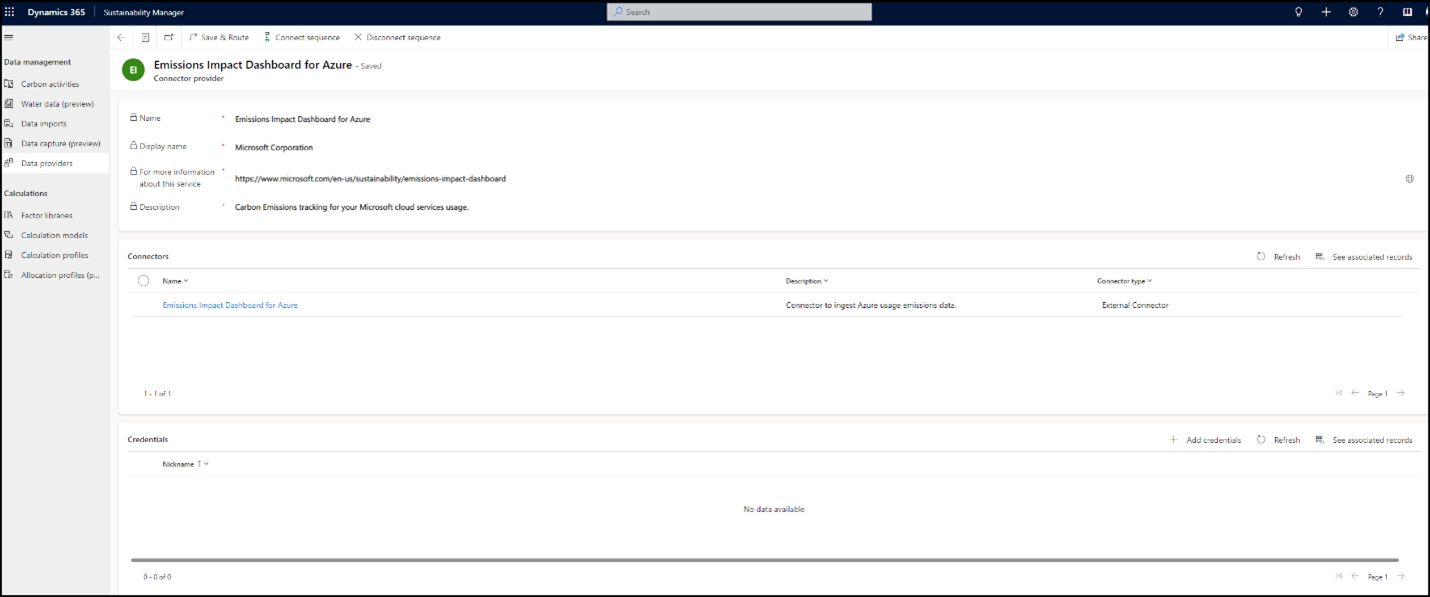
Na parte inferior da página, em Credenciais, selecione Adicionar credenciais. A mesma caixa de diálogo que foi usada aparece na experiência de importação.
Insira os detalhes da credencial para o Painel do Impacto das Emissões. Esses detalhes incluem um apelido de credencial, ID do cliente, segredo do cliente, ID de cobrança, ID do locatário e unidade organizacional.
Ao terminar, selecione Adicionar. O sistema confirma as credenciais e pergunta se você deseja adicionar outro conjunto de credenciais.
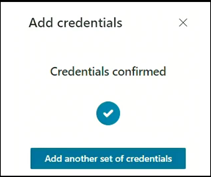
Se você não quiser adicionar mais credenciais, feche a página Adicionar credenciais. Você será redirecionado à página Criar importação.
Escolha as credenciais que você inseriu e, em seguida, selecione Próximo.
Agende a atualização de dados. A atualização pode ser automática em uma frequência definida ou em um cronograma definido.
Insira um nome e selecione Criar importação.
Escolha Concluído.
Ao adicionar uma nova importação do Painel do Impacto das Emissões, essas credenciais agora ficarão disponíveis para seleção na lista suspensa sob o apelido especificado.
Editar uma importação do Painel do Impacto das Emissões
O Sustainability Manager permite que os usuários atualizem uma conexão do Painel do Impacto das Emissões criada e adicione novas credenciais, alterem a atualização agendada ou atualizem o nome da conexão.
Para editar uma conexão existente do Painel do Impacto das Emissões, siga estas etapas.
No painel de navegação esquerdo, em Gerenciamento de Dados, selecione Importações de dados.
Selecione a importação de dados existente do Painel do Impacto das Emissões.
Selecione Editar importação na parte superior da página.
Para adicionar novas credenciais, selecione Adicionar credencial na lista suspensa.
Insira os detalhes necessários para criar a nova credencial e selecione Adicionar. Em seguida, selecione Próximo na parte inferior da página.
Se você planeja atualizar apenas o agendamento de atualização de dados, selecione Próximo na parte inferior da página. Você pode fazer a atualização de dados ou o nome da importação. Ao concluir, selecione Salvar.
Escolha Concluído.
Informações relacionadas
- Visão geral da importação de dados
- Atualização incremental de dados
- Importar dados com modelos do Excel
- Importar dados com Power Query
- Importar dados com conectores provedor de dados
- Importar dados manualmente
- Alterar propriedade da conexão de importação de dados (versão preliminar)
- Revisar importações de dados
- Considerações e FAQ
- Integração
